Интеллектуальное управление приложениями обеспечивает значительную защиту от новых и возникающих угроз, блокируя вредоносные или ненадежные приложения. Интеллектуальное управление приложениями также помогает блокировать потенциально нежелательные приложения, которые могут привести к медленному запуску устройства, отображению непредвиденной рекламы, предложению дополнительного программного обеспечения, которое вы не хотите, или делать другие действия, которые вы не ожидаете.
Интеллектуальное управление приложениями работает вместе с другим программным обеспечением безопасности, например Microsoft Defender или антивирусными средствами сторонних разработчиков, для обеспечения дополнительных средств защиты.
Важно:
-
Интеллектуальное управление приложениями можно использовать только для новых Windows 11 установок. Если вы получили его в составе обновления Windows на уже работающем устройстве, вы не сможете включить его, пока не сбросите компьютер или не переустановите Windows.
-
Для оптимальной работы с интеллектуальным управлением приложениями убедитесь, что на вашем устройстве установлены последние обновления Windows и Defender. Проверить наличие обновлений
Как работает управление интеллектуальными приложениями?
При попытке запустить приложение в Windows интеллектуальное управление приложениями будет проверка, чтобы узнать, может ли наша интеллектуальная облачная служба безопасности сделать уверенный прогноз о его безопасности. Если служба считает приложение безопасным, интеллектуальное управление приложениями позволит ему запуститься. Если считается, что приложение является вредоносным или потенциально нежелательным, интеллектуальное управление приложениями заблокит его.
Если службе безопасности не удается сделать уверенный прогноз о приложении, smart App Control проверяет, имеет ли приложение действительную подпись. Если приложение имеет действительную подпись, управление интеллектуальными приложениями позволит ему запуститься. Если приложение не подписано или подпись недействительна, smart App Control сочтет его ненадежным и заблокит его для вашей защиты.
Где находятся параметры управления интеллектуальными приложениями?
Параметры управления интеллектуальными приложениями можно найти на панели управления приложением & браузере приложения Безопасность Windows. Самый быстрый способ доступа к этим параметрам:
-
Нажмите кнопку Пуск в Windows.
-
В поле поиска введите Smart App Control .
-
Выберите в результатах параметры системы управления интеллектуальными приложениями .
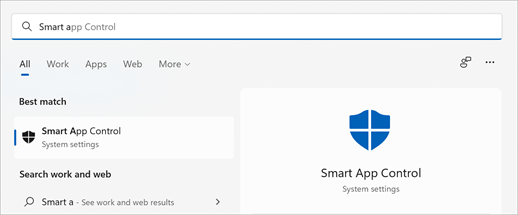
Режим оценки
Мы начинаем в режиме оценки. Это период, в течение которого Windows пытается определить, подходит ли вы для интеллектуального управления приложениями. Если вы являетесь хорошим кандидатом для интеллектуального управления приложениями, он будет включен автоматически. Если нет, он будет отключен.
Интеллектуальный элемент управления приложениями не блокирует ничего, пока он находится в режиме оценки.
После завершения оценки или включения или выключения интеллектуального управления приложениями вручную вы не сможете вернуться в режим оценки, если не переустановите или не сбросите Windows.
По сути, мы хотим узнать, будет ли интеллектуальное управление приложениями слишком часто ставить на ваш путь. Существуют некоторые законные задачи, которые корпоративные пользователи, разработчики или другие пользователи могут выполнять регулярно, что может оказаться не очень большим опытом работы с интеллектуальным управлением приложениями. Если в режиме оценки вы обнаружите, что вы являетесь одним из этих пользователей, мы автоматически выключим интеллектуальное управление приложениями, чтобы вы могли работать с меньшим количеством прерываний.
Да, если он доступен для вашего устройства, но мы рекомендуем разрешить режиму оценки выполнять свою работу и определять, подходит ли вы для интеллектуального управления приложениями.
Почему отключено управление интеллектуальными приложениями?
Интеллектуальное управление приложениями доступно только при чистых установках Windows 11. Кроме того, существуют и другие причины, по которым может быть отключено управление интеллектуальными приложениями.
-
В режиме оценки мы определили, что вы не подходите для интеллектуального управления приложениями.
-
Он был отключен вручную вами или другим пользователем, вошедшего на компьютер.
-
Ваше устройство работает под управлением Windows в S-режиме. Чтобы перейти в режим оценки, необходимо отключить S-режим, а затем сбросить компьютер.
-
В Windows отключены необязательные диагностические данные . Если вы хотите включить интеллектуальное управление приложениями, необходимо сбросить этот компьютер или переустановить Windows, а затем в процессе установки выбрать Отправить необязательные диагностические данные .
Чтобы обеспечить более безопасную работу, мы включаем интеллектуальное управление приложениями только при чистых установках Microsoft Windows 11. Мы хотим убедиться, что при включении интеллектуального управления приложениями на устройстве еще нет ненадежных приложений.
Совет: Если вы хотите включить интеллектуальное управление приложениями после его отключения, можно сбросить Windows 11, нажав кнопку Пуск, введя сброс в поле поиска, выбрав Сброс компьютера в результатах поиска и начав сброс в меню Восстановление. Вы можете выбрать параметр Сохранить мои файлы сбросить, чтобы сохранить личные файлы и удалить только приложения и параметры. Дополнительные сведения см. в разделе Параметры восстановления в Windows.
Другие часто задаваемые вопросы
Интеллектуальное управление приложениями работает вместе с другим программным обеспечением безопасности, например Microsoft Defender или антивирусными средствами сторонних разработчиков, для обеспечения дополнительных средств защиты.
В настоящее время нет способа обойти защиту интеллектуального управления приложениями для отдельных приложений. Вы можете отключить управление интеллектуальными приложениями или (еще лучше) обратиться к разработчику приложения и порекомендовать ему подписать свое приложение с помощью действительной подписи.
Когда разработчик создает приложение, ему рекомендуется "подписать" приложение с помощью цифрового сертификата, который проверяет его личность, что приложение действительно опубликовано ими, и что приложение не было изменено кем-либо после публикации разработчиком. Вы можете представить его немного как художник подписывать произведение искусства, за исключением того, что труднее подделать.
Подписывание является частью того, что может сделать приложение доверенным или ненадежным. Другая часть — опыт. Наша интеллектуальная облачная служба безопасности ежедневно видит огромное количество приложений и использует эти знания для прогнозирования того, является ли приложение безопасным или небезопасным, даже приложения, которые мы никогда не видели ранее. Однако в некоторых случаях служба не может сделать уверенный прогноз в любом случае.
Если служба безопасности не может сделать надежный прогноз о приложении и приложение не имеет действительной подписи, оно считается ненадежным.
Простой ответ заключается в том, чтобы подписать приложение с помощью допустимого сертификата.
Дополнительные сведения представлены в следующих разделах:
Обратная связь
Мы будем рады вашим отзывам об интеллектуальном управлении приложениями. Чтобы сообщить нам, что вы думаете или предлагаете предложения по функциям, выполните следующие действия:
-
В Windows перейдите в Центр отзывов. (в меню Пуск или нажмите клавишу Windows + F).
-
Когда вы перейдите к шагу 2. Выбор категории, выберите Безопасность и конфиденциальность — интеллектуальное управление приложениями.










